详解电脑店重装一个系统多少钱以及如何重装
- 分类:教程 回答于: 2023年04月17日 12:08:00
有些使用联想电脑的小伙伴系统出现了故障问题,目前现在已无法正常进入使用,需给电脑重装系统,但自己不知道重装系统,那么现在,拿去联想电脑店重装一个系统多少钱呢?现在小编就给大家介绍下联想门店重装系统的费用以及免费重装系统的方法分享。
工具/原料:
系统版本:windows10系统
品牌型号:联想Y50p-70-ISE
软件版本:装机吧一键重装系统12.6.48.1900
电脑店重装一个系统多少钱呢?
答:不同的地区门店收费会有差异,按照各地的市场价都有所不同,一般店铺内收取的费用在10~50元左右,主要是人工服务费。一般重装的都自带系统,因而只能收取人力费用。具体如下:
电脑店重装一个系统一般10~30元不等,不可能超出50块的,价钱不固定,有的贵有的划算。
通过装机吧在线工具免费重装系统:
1、首先我们找来一台可以联网的电脑安装好装机吧一键重装系统工具,然后插入空白u盘,打开软件选择制作系统模式进入。

2、在制作系统界面,我们选择需要安装的windows系统,然后点击开始制作u盘启动盘。

3、耐心等待制作u盘启动盘成功后,先预览需要安装的电脑主板的启动快捷键,然后拔出u盘退出。
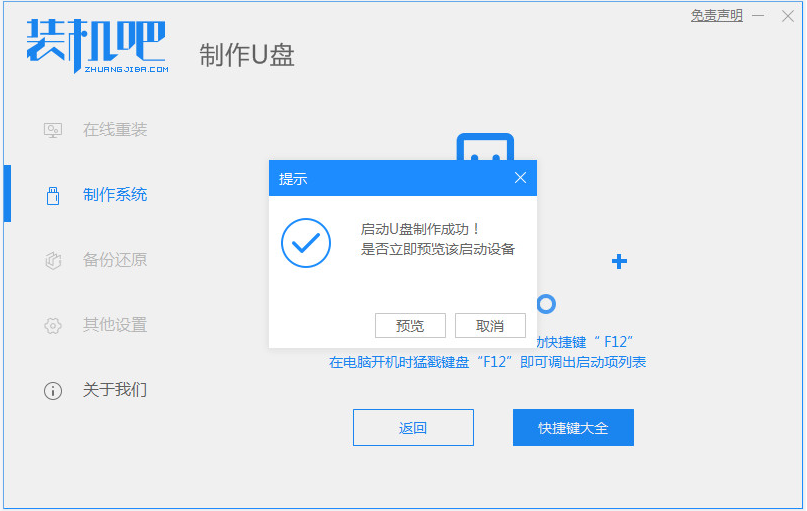
4、我们将u盘启动盘插入到需要安装的电脑中,然后开机按启动快捷键进启动界面,可以选择u盘启动项回车进入到pe选择界面,选择第一项pe系统进入。

5、我们打开装机吧装机工具选择系统安装到c盘上。

6、耐心等待安装完成拔掉u盘重启电脑,然后等待进入到系统桌面即安装成功。
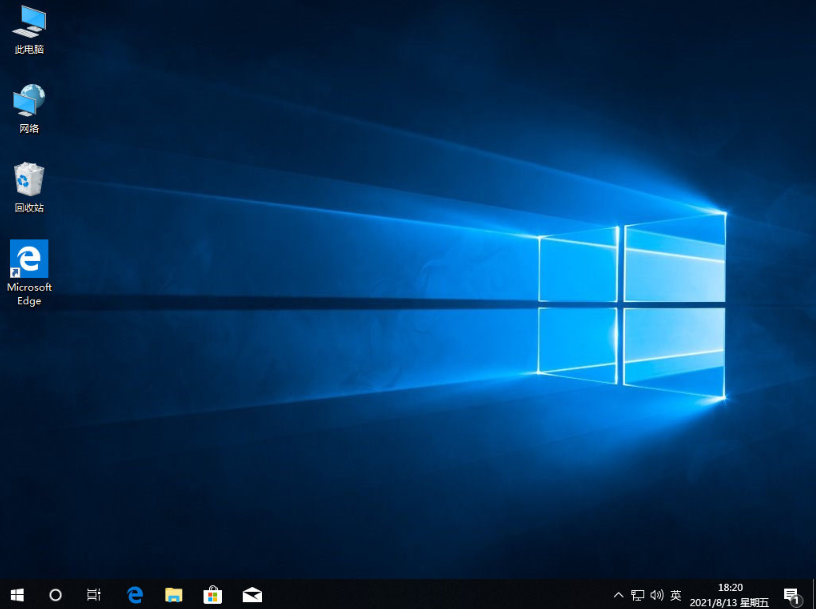
总结:
上文便是小编关于电脑店重装一个系统多少钱以及如何重装分享,这里建议小伙伴自行学会免费的重装系统方法,就不需要单纯的花费重装系统这个冤枉钱了,毕竟现在的重装工具都比较成熟了,重装方法都非常简单。
 有用
26
有用
26


 小白系统
小白系统


 1000
1000 1000
1000 1000
1000 1000
1000 1000
1000 1000
1000 1000
1000 1000
1000 1000
1000 1000
1000猜您喜欢
- xp电脑怎么还原系统教程2022/10/09
- 互盾数据恢复工具有哪些2023/04/04
- 小白装机怎么安装在其他盘里去的方法..2022/10/20
- 华为操作系统怎么重装2022/10/10
- 小白装机大师怎么全盘格式化重装系统..2022/08/11
- xp电脑系统还原步骤2022/10/12
相关推荐
- 小白一键装机可靠吗2021/12/14
- 详解戴尔n4110重装系统教程2021/03/26
- xp系统如何重装2023/02/01
- 图文演示华硕笔记本电脑重装系统步骤..2021/06/05
- 电脑开机启动不起来怎么办..2022/10/14
- qq密码怎么改2020/07/05

















